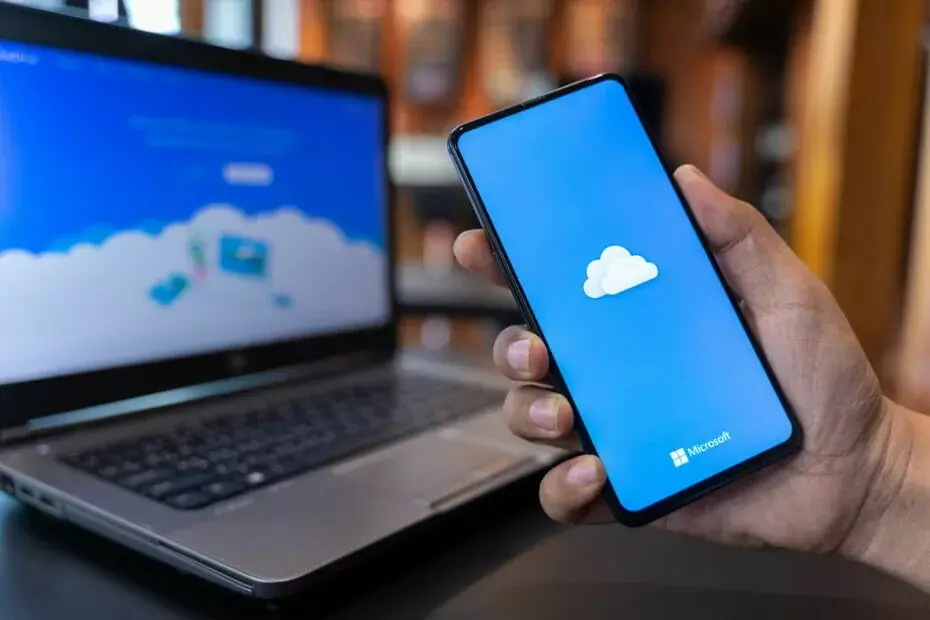- Discord ima vlastitu značajku dijeljenja zaslona, ali mnogi su korisnici izvijestili da Discord dijeljenje zaslona nema zvuka.
- Ovaj je problem vjerojatno uzrokovan bugom i najvjerojatnije će biti riješen u ažuriranju.
- Da biste riješili ovaj problem, provjerite je li značajka Prekrivanje pravilno omogućena.
- Ako je glasnoća dijeljenja zaslona Discord mala, provjerite ili resetirajte svoje postavke.

Ovaj softver će popraviti uobičajene računalne pogreške, zaštititi vas od gubitka datoteka, zlonamjernog softvera, kvara hardvera i optimizirati vaše računalo za maksimalne performanse. Riješite probleme s računalom i uklonite viruse sada u 3 jednostavna koraka:
- Preuzmite alat za popravak računala Restoro koji dolazi s patentiranim tehnologijama (patent dostupan ovdje).
- Klik Započni skeniranje kako biste pronašli probleme sa sustavom Windows koji bi mogli uzrokovati probleme s računalom.
- Klik Popravi sve za rješavanje problema koji utječu na sigurnost i performanse vašeg računala
- Restoro je preuzeo 0 čitatelji ovog mjeseca.
Discord nudi širok spektar značajki, uključujući dijeljenje zaslona, ali određeni broj korisnika izvijestio je da dijeljenje zaslona Discord nema zvuka.
To može predstavljati problem, pogotovo ako dijelite multimediju, ali postoji način da se taj problem riješi, a danas ćemo vam pokazati kako to učiniti.
Kako popraviti zvuk za dijeljenje zaslona na Discordu?
1. Ažuriraj nesklad

- Kliknite traku za pretraživanje sustava Windows i upišite Nesloga.
- Desnom tipkom miša kliknite na nju i odaberite Pokreni kao administrator.
- Dopustite program za izmjene na vašem računalu.
Bilješka: Discord će se automatski ažurirati ako se program pokreće kao administrator.
Razvojni programeri Discord stalno ažuriraju aplikaciju, pa će se većina problema kad naiđete na problem popraviti u sljedećem ažuriranju.
Ako tijekom korištenja dijeljenja zaslona Discord nema zvuka, ažurirajte Discord na najnoviju verziju.
2. Resetiranje glasovnih postavki
- Otvorite Discord, a zatim kliknite na Postavke ikona.

- Kliknite na Glas i video a zatim kliknite na Vratite postavke glasa.

- Klik u redu na prozoru koji se pojavi.

Malo je korisnika izvijestilo da su popravili Discord zaslon i ne dijele zvuk samo resetiranjem glasovnih postavki, pa svakako isprobajte.
3. Dodajte zajednički program u Discord
- Otvorite Discord i kliknite Postavke ikona.

- Odaberite Aktivnost u igrama karticu, a zatim kliknite Dodajte ga.

- Kliknite padajući izbornik i odaberite željeni program.
- Zatim kliknite Dodaj igru.

- Obavezno imajte Prekrivanje uključeno.

Nakon što izvršite ove promjene, provjerite ima li dijeljenje zaslona Discord još uvijek zvuka.
4. Ponovo instalirajte Discord
- Otvorite traku za pretraživanje sustava Windows i upišite Upravljačka ploča.

- Pod, ispod View By Odaberi Kategorija.
- Zatim odaberite Deinstalirajte program.

- Pronaći Nesloga, kliknite je desnom tipkom miša i odaberite Deinstaliraj.
- Preuzmite Discord sa njihove službene stranice.
- Kliknite čarobnjaka za postavljanje i slijedite upute.
Ovo su neka jednostavna rješenja za rješavanje vaših problema sa zvukom tijekom dijeljenja zaslona na Discordu, tako da se vi i vaši prijatelji možete vratiti zajedničkom gledanju omiljenih streamova ili filmova.
Ako imate bilo kakve povratne informacije ili informacije povezane s člankom, slobodno ih ostavite u odjeljku za komentare u nastavku.
 I dalje imate problema?Popravite ih pomoću ovog alata:
I dalje imate problema?Popravite ih pomoću ovog alata:
- Preuzmite ovaj alat za popravak računala ocijenjeno odličnim na TrustPilot.com (preuzimanje započinje na ovoj stranici).
- Klik Započni skeniranje kako biste pronašli probleme sa sustavom Windows koji bi mogli uzrokovati probleme s računalom.
- Klik Popravi sve za rješavanje problema s patentiranim tehnologijama (Ekskluzivni popust za naše čitatelje).
Restoro je preuzeo 0 čitatelji ovog mjeseca.
Često postavljana pitanja
Do ovog problema može doći ako je vaša instalacija Discord oštećena, pa biste možda htjeli ukloniti Discord s program za deinstalaciju i ponovo ga instalirajte.
Za dijeljenje zaslona sa zvukom postoji širok spektar sjajnih softver za dijeljenje zaslona koje možete koristiti.
Discord dijeljenje zaslona sigurno je koristiti, ali možete koristiti softver za uklanjanje zaslona kako bi spriječili druge da bilježe bilo kakve osjetljive podatke.